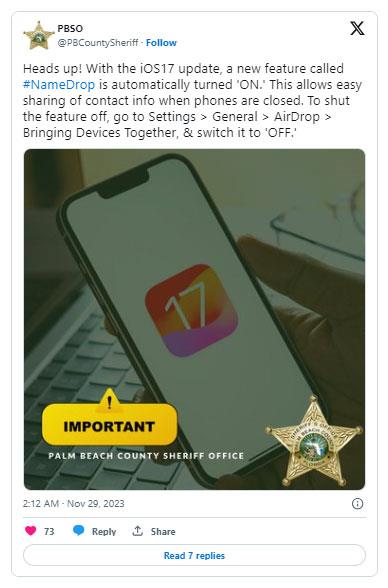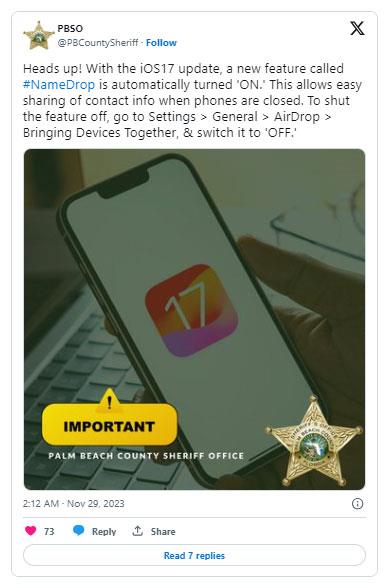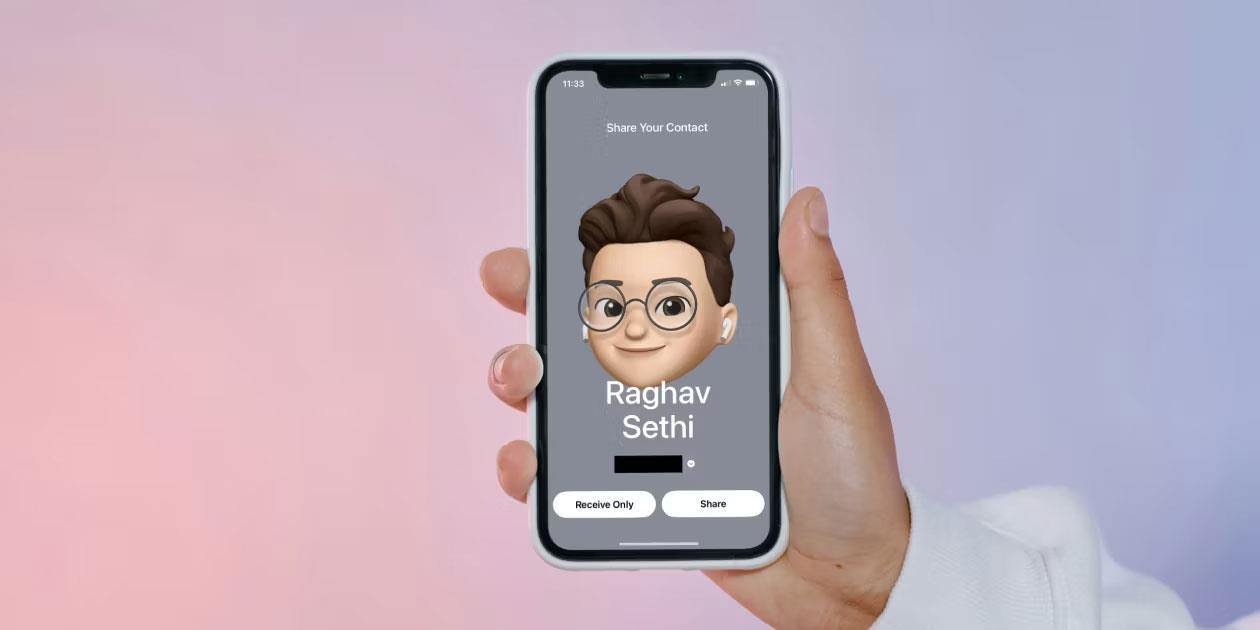Vairākas tiesībaizsardzības iestādes Amerikas Savienotajās Valstīs ir izplatījušas nepatiesus brīdinājumus, liekot domāt, ka iOS 17 funkcija NameDrop (kas ļauj lietotājiem viegli koplietot kontaktinformāciju) ir potenciāli riskanta. Nākamais raksts kliedēs šīs nepamatotās bažas.
NameDrop tiek apsūdzēts drošības apsvērumos
Vietējās policijas nodaļas ir ievietojušas brīdinājumus sociālo mediju platformās , piemēram, Facebook un X (agrāk Twitter), aicinot personas nekavējoties rīkoties un izslēgt NameDrop funkciju operētājsistēmā iOS 17 . Šajos ziņojumos paustās bažas ir saistītas ar ļaunprātīgu personu ekspluatācijas iespēju, kas nozīmē, ka kontaktinformāciju var nelikumīgi iegūt, vienkārši novietojot iPhone tuvu citai ierīcei.
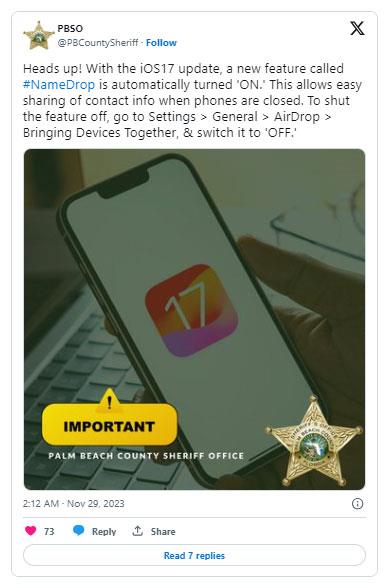
NameDrop tiek apsūdzēts drošības apsvērumos
Padoms nav paredzēts tikai atsevišķiem lietotājiem, uzsverot, ka vecākiem ir jāievēro piesardzība, atspējojot NameDrop funkciju ne tikai savos personīgajos iPhone tālruņos, bet arī bērnu ierīcēs, tādējādi pastiprinot pasākuma nozīmi Tas ir droši.
Tomēr ir svarīgi saprast, ka šīs bažas ir pārspīlētas un sniegtie brīdinājumi precīzi neapraksta NameDrop faktisko funkcionalitāti.
Kāpēc NameDrop ir droši lietot?
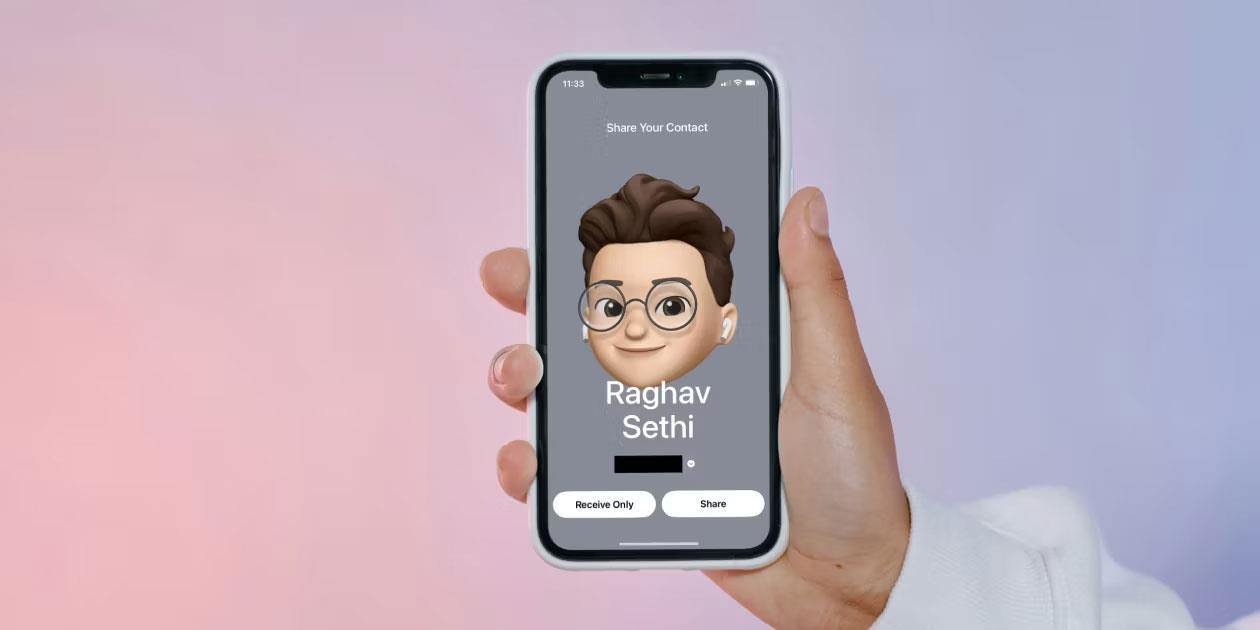
Kontaktpersonu kartītes tiek koplietotas, izmantojot NameDropSmartmockups
NameDrop ir viena no Apple ekosistēmas funkcijām, kas izveidota, paturot prātā lietotāju privātumu un drošību. Ir svarīgi saprast, ka kontaktinformācijas koplietošana, izmantojot NameDrop, ir kontrolēts process, un tas nav tik vienkārši, kā tikai apvienot divus iPhone.
Lai iespējotu NameDrop, abiem iPhone tālruņiem ir jābūt atbloķētiem, un kontaktpersonu kopīgošana notiek tikai tad, kad pieskaraties pogai Kopīgot vai Tikai saņemt . Turklāt varat pārvaldīt kopīgoto informāciju, pieskaroties tālruņa numuram vai e-pasta adresei zem sava vārda. Ņemot vērā šos ierobežojumus, jums nevajadzētu uztraukties par šīs funkcijas izmantošanu.
Apple apņemšanās nodrošināt privātumu ir acīmredzama jūsu kontroles apjomā pār kopīgoto informāciju. Kad cilvēki izmanto NameDrop, lai kopīgotu kontaktinformāciju, izpratne par tā kontrolēto funkcionalitāti nodrošina drošu pieredzi. Lietotāji var droši to izmantot, neuztraucoties par drošību, un novērtēt līdzsvaru starp ērtībām un privātumu.